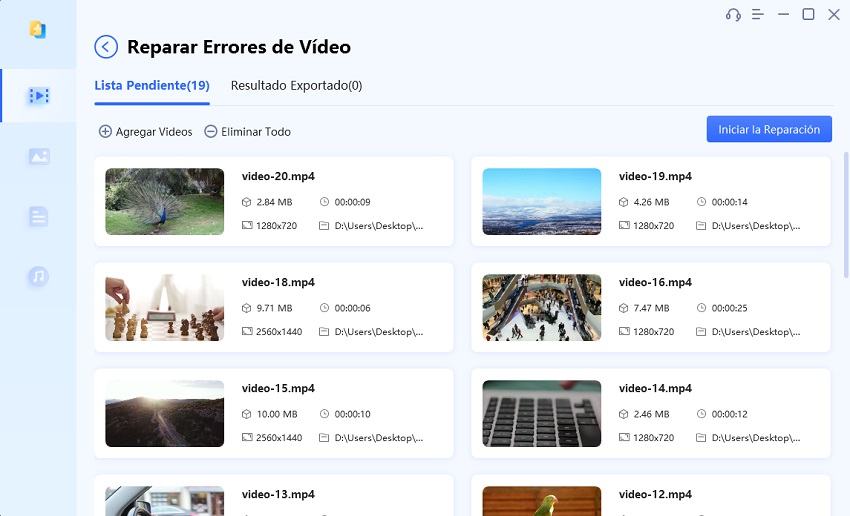¡Hola! ¿Estás familiarizado con los archivos AVI? AVI es una extensión adjunta a los datos de video. En otras palabras, los archivos AVI son los mismos archivos de video que mp4, pero hay casos en los que dichos archivos AVI no se pueden reproducir bien. Por lo tanto, en este artículo, presentaremos cómo reproducir archivos AVI y cómo solucionar problemas si no se reproducen bien, tanto para Windows como para móviles. ¡Por favor, eche un vistazo hasta el final!
Parte 1: ¿Qué es un archivo AVI?
Primero, explicaré brevemente sobre los archivos AVI. Como se mencionó al principio, AVI es una abreviatura de Audio Video Interleave y es una extensión de archivo utilizada para archivos de video. La extensión de archivo es como una marca que indica el tipo de datos. Por lo tanto, si ve ".AVI" al final del nombre del archivo, sabrá que se trata de un archivo de video.
Parte 2: ¿Cómo reproducir archivos AVI?
Para Windows
-
Windows Media Player, Fotos, Películas y TV, VLC Media Player
Hay varias herramientas disponibles para reproducir videos en formato AVI en Windows. Hay dos formas de hacerlo: haga clic con el botón derecho en el archivo AVI y seleccione "Todos los programas", o haga doble clic en el archivo AVI directamente y seleccione la herramienta en la pantalla que se muestra.
Móviles
-
Reproductor MX, VLC para Android
En el caso de los móviles, puede reproducir videos AVI instalando una aplicación que admita la reproducción de AVI. Los típicos son MX Player y VLC para Android. Ambos se pueden instalar desde Google Play, así que prueba el que más te guste.
Parte 3: Por qué el archivo AVI no se reproduce y cómo solucionarlo
A partir de aquí, presentaremos las razones y soluciones cuando los archivos AVI no se pueden reproducir incluso con los métodos anteriores. Es posible que estén ocurriendo múltiples causas al mismo tiempo, por lo tanto, verifique una por una.
¿Por qué no puedo reproducirlo?
① La versión de Windows Media Player es antigua
La primera razón para no poder reproducir el video es "La versión de Windows Media Player es antigua". Si la versión es demasiado antigua, es posible que no admita la reproducción de AVI o que no funcione correctamente en el sistema operativo más reciente. Manténgase siempre actualizado.
② El archivo AVI está dañado
La segunda razón es que "el archivo AVI en sí está corrupto". En este caso, no hay problema en el lado de Windows o móvil. Si no puede reproducirlo con ninguna herramienta o dispositivo, lo más probable es que su archivo AVI esté dañado. Consulte la PARTE 4 para conocer el método de reparación.
③ El códec no está instalado
La tercera razón es "el códec que admite video AVI no está instalado". Un códec es un programa necesario para reproducir datos de video y audio, y sin él, la reproducción de video en sí no se puede realizar. Siga las instrucciones de la Parte 3 para verificar el códec e instalar la última versión.
④ El archivo AVI no es compatible con el reproductor
La última razón es "estás usando un reproductor que no admite archivos AVI". Si está utilizando una herramienta de reproducción distinta a la que se menciona en la PARTE 2, consulte la página oficial para ver si la herramienta es compatible con AVI.
Cómo solucionar los problemas
① Actualizar el Reproductor de Windows Media
Si la reproducción de AVI en Windows Media Player no funciona, primero intente actualizar la versión. El procedimiento es el siguiente.
- Inicie Windows Media Player, presione la tecla "Alt" y haga clic en "Ayuda" → "Buscar actualizaciones" para continuar.
- Se mostrará Windows Update, así que haga clic en "Buscar actualizaciones" en la parte superior de la pantalla.
- Espere un momento y, cuando se complete la actualización, se completará. Si se le pide que reinicie, asegúrese de hacerlo antes de jugar.
② Actualizar Windows
Aquí se explica cómo actualizar el propio Windows. Esto se debe a que es posible que los archivos AVI no se puedan reproducir si la versión del sistema operativo es antigua. El procedimiento es el mismo que antes.
- Vaya al menú Inicio → Configuración → Actualización de Windows.
- Haga clic en Buscar actualizaciones.
- Espere un momento y, cuando se complete la actualización, se completará. Si se le pide que reinicie, asegúrese de hacerlo antes de jugar.
- Después de completar, confirme que se muestra "Está actualizado" en la pantalla de Windows Update.
③ Instale el último códec
El siguiente método es instalar los últimos códecs. Si no se instala un códec compatible con AVI, los videos AVI no se pueden reproducir.
Cómo comprobar los códecs instalados en Windows 10
- Haga clic en "Inicio" para mostrar la lista de aplicaciones.
- En la lista de aplicaciones, haga clic en "Accesorios de Windows" → "Reproductor de Windows Media".
- Cuando se inicie Windows Media Player, haga clic en "Ayuda" → "Acerca de" en la barra de menú.
- Haga clic en "Información de soporte técnico" en la parte inferior izquierda de la pantalla de información de la versión.
- Cuando se inicie el navegador, desplácese hacia abajo en la pantalla y, si hay un códec AVI en la columna "Códec de audio" o "Códec de video", se instalará.
Cómo instalar códecs en Windows
Esto es simple, puede obtener el códec del distribuidor del archivo AVI, o buscar "Instalación de códec AVI" en Internet y obtenerlo de la página oficial
④ Reproducir con otro programa
Si su reproductor no es compatible con AVI, considere usar otro reproductor. En ese caso, asegúrese de verificar si la reproducción AVI es compatible desde el sitio web oficial del reproductor. Si no puede reproducir el archivo AVI incluso con un reproductor que lo admita, el archivo en sí puede estar dañado, así que pruebe el método presentado en la PARTE 4.
Parte 4: Reparación de videos corruptos con 4DDiG Video Repair
Aquí, presentaremos una herramienta para reparar archivos AVI dañados y no reproducibles. Con una herramienta llamada 4DDiG Video Repair, cualquiera puede reparar fácilmente archivos de video, incluido AVI, con unos pocos clics. También hay disponible una versión de prueba gratuita, así que pruébela.
- Repare formatos de video populares como MP4, MOV, MKV, MTS, FLV, M4V
- Mejore la calidad de imagen de fotos y videos con IANuevo
- Recupere fotos y videos antiguos en blanco y negro en segundos con la coloración automática impulsada por IANuevo
- Compatible con todos los soportes de grabación como tarjetas SD, memoria USB, HDD, etc.
- Reparación 100% segura y rápida, interfaz fácil de usar
1.Instale 4DDiG File Repair y ejecútelo.
Descargar GratisPara PC
Descarga Segura
Descargar GratisPara MAC
Descarga Segura
-
En la interfaz del programa, seleccione "Mejorar foto" en la pestaña "Reparación de foto" e instale el kit de herramientas en la parte inferior derecha.

-
Haga clic en el botón "Agregar/arrastrar foto" para agregar la imagen que desea mejorar.

-
Después de seleccionar el modelo de IA y ajustar la resolución, haga clic en el botón "Vista previa" y el software comenzará a mejorar la calidad de la imagen. Una vez que se complete el proceso de mejora, compare el video original con el video mejorado en la vista previa.

-
Haz clic en "Exportar todo" en la parte inferior derecha para guardar las fotos de alta calidad en tu computadora.
Parte 5: Conclusión
¿Qué le pareció? En este artículo, presentamos una amplia gama de métodos, desde cómo reproducir archivos AVI hasta las causas y soluciones cuando no se reproducen bien.
4DDiG Video Repair, que puede usarse especialmente cuando el propio archivo AVI está dañado, es una herramienta sencilla y útil como hemos explicado. Además de AVI, admite los principales formatos de video como MP4 y MOV, y además de la corrupción de archivos, ¡es una herramienta altamente funcional que corrige la distorsión y el desenfoque! En primer lugar, disfrute de la comodidad de la versión de prueba gratuita. Estoy seguro de que le gustará.
Para PC
Descarga Segura
Para MAC
Descarga Segura